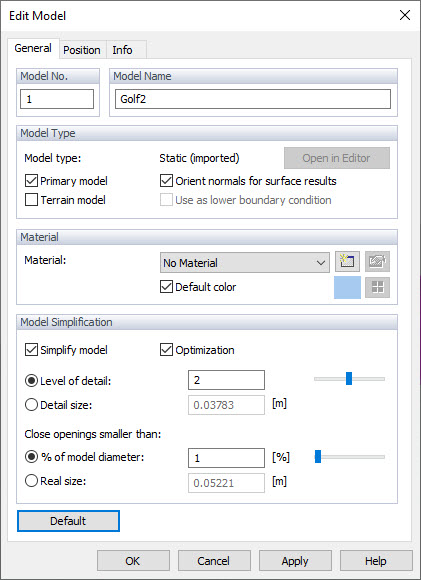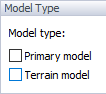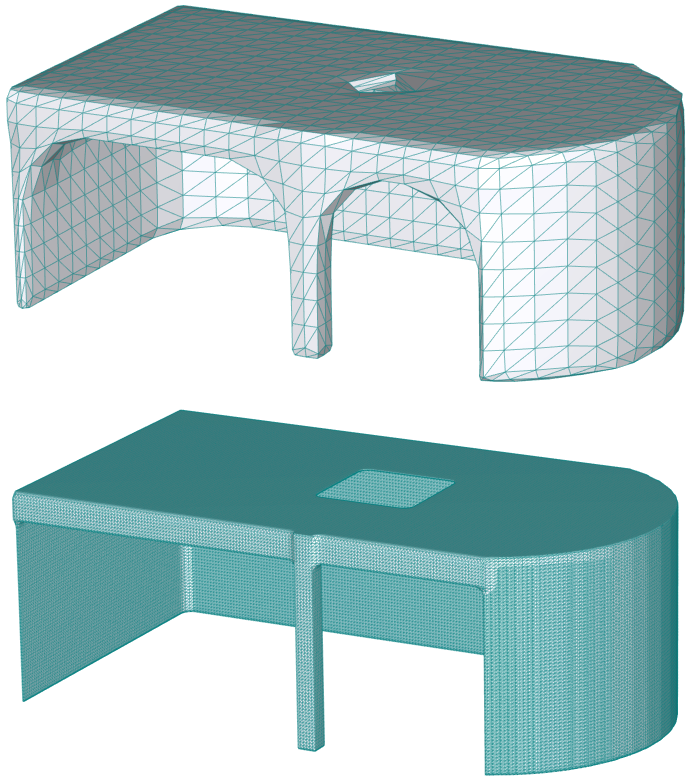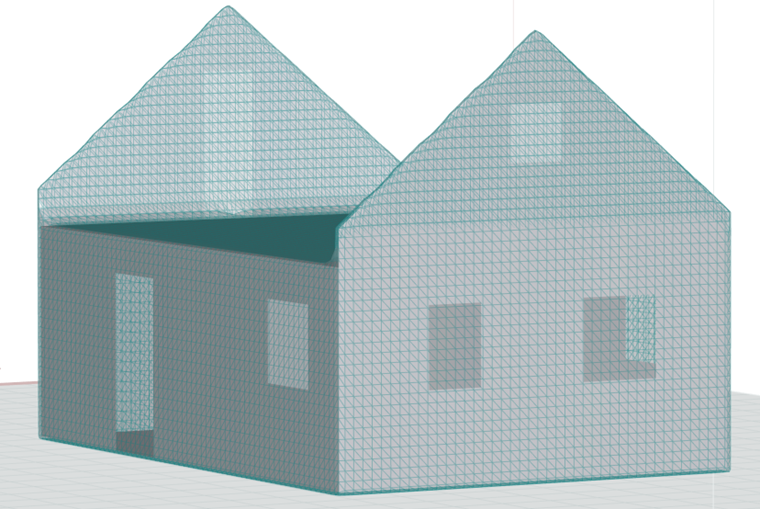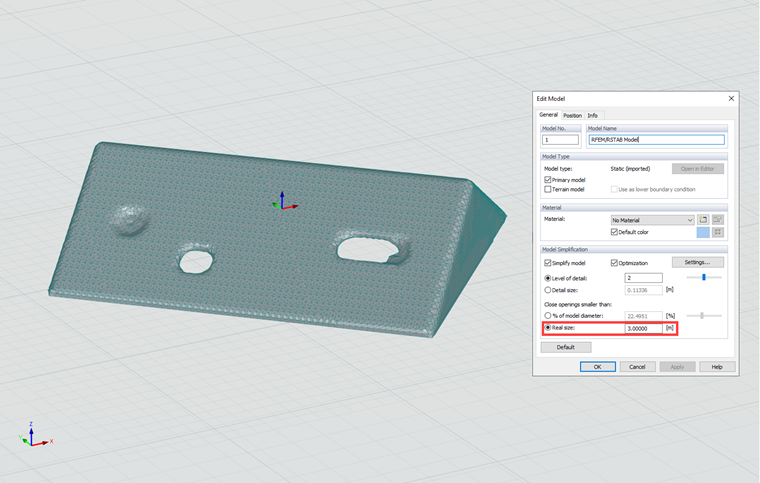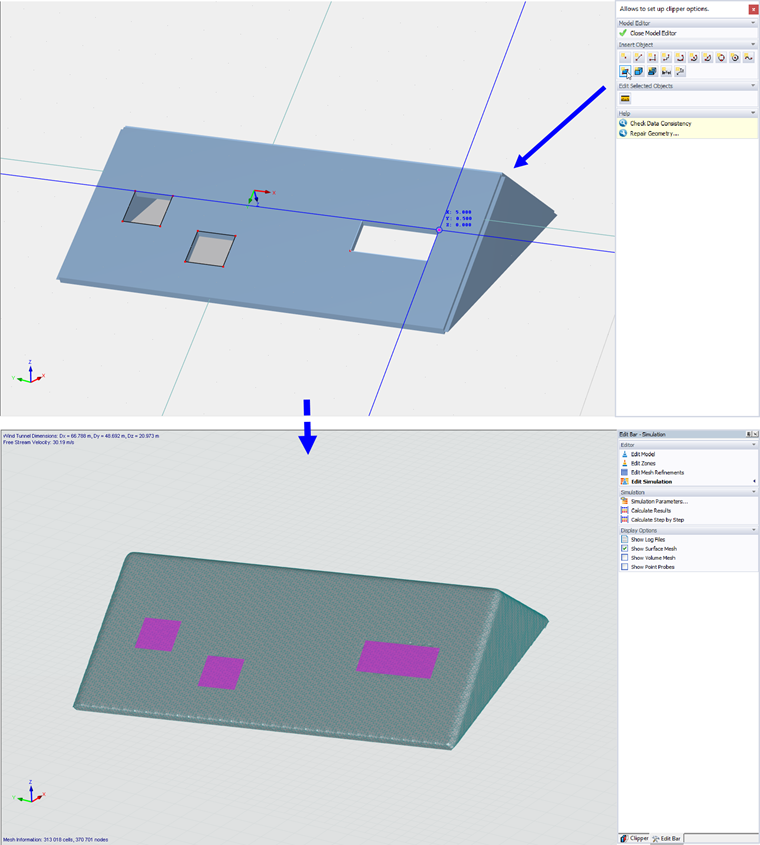Nombre del modelo
Para los modelos importados, se muestra la descripción "Modelo RFEM/RSTAB" en el cuadro de texto. Puedes ingresar cualquier descripción para caracterizar el modelo.
Tipo de modelo
En general, el modelo estructural que has importado de RFEM 6 o RSTAB 9 representa el "modelo primario". Incluye todos los objetos de la aplicación RFEM/RSTAB donde se aplicará el viento, como superficies, vigas, sólidos y aberturas. Cada proyecto debe tener exactamente un modelo primario.
Además del modelo primario, el proyecto RWIND 3 puede incluir otros modelos que afectan el flujo alrededor del modelo primario. En la práctica, esos "modelos secundarios" representan edificios circundantes o terreno, por ejemplo. Dichos modelos pueden importarse desde archivos externos (*.stl) o definirse en el modelo RFEM 6 o RSTAB 9 mediante modelos CAD/BIM (ver Capítulo Configuración de malla). Si has importado un modelo secundario, puedes posicionarlo usando operaciones de arrastrar y soltar o rotarlo utilizando un cuadro de diálogo o un manipulador gráfico (ver Capítulo Editar objetos).
El "modelo de terreno" es un tipo especial de modelo secundario que se diferencia de otros modelos en dos formas:
- Puede usarse como una condición de contorno; es decir, el límite inferior del dominio computacional.
- No se calculan fuerzas de arrastre para este modelo.
Si el proyecto contiene múltiples modelos, la "Suma de Fuerzas de Arrastre" mostrada en la leyenda de la ventana de trabajo (ver Capítulo Sumas de Fuerzas de Arrastre) representa la suma de las fuerzas aplicadas a todos los modelos excepto el terreno. La fuerza de arrastre de cada modelo individual se puede encontrar en la pestaña Info del cuadro de diálogo "Editar Modelo" correspondiente a ese modelo (ver Capítulo Info).
La opción para desactivar la orientación automática de la malla para mostrar los resultados se utiliza para mostrar correctamente los resultados en el modelo original. Por defecto, se realiza la orientación automática de los triángulos para unificar la orientación aleatoria de los triángulos y evitar problemas de visualización y malas interpretaciones de los resultados. Sin embargo, en algunos casos, la orientación de los triángulos del modelo original puede ser correcta y mejor que la orientación automática; para estos casos, es posible desactivar la orientación automática.
Material y Rugosidad de la Superficie
Esta sección trata de la asignación de material a todo el modelo o a partes específicas del mismo. El material tiene una rugosidad superficial que afecta al campo de flujo circundante. Estas propiedades se describen en el Capítulo Materiales.
Simplificación del Modelo
La opción "Simplificar modelo" está configurada por defecto. Esta opción permite la corrección automática de la topología incorrecta, por ejemplo, en límites o esquinas (ver Capítulo Malla Computacional y Simplificación del Modelo). Puedes controlar el "Nivel de detalle" de esta simplificación mediante niveles específicos. Usa el control deslizante para ajustarlo de 0 (modelado muy rudo de detalles con una malla áspera) a 5 (muchos detalles con una malla muy fina).
El valor predeterminado 2 representa un buen compromiso entre la simplificación de un modelo y la rapidez de cálculo. Haz clic en
![]() para ver y comprobar el modelo simplificado basado en un nuevo nivel de detalle.
para ver y comprobar el modelo simplificado basado en un nuevo nivel de detalle.
Como referencia, el tamaño de "Detalle" de la mallado se muestra en el cuadro de texto a continuación.
La malla se refina automáticamente alrededor del modelo sujeto al flujo de viento, lo que contribuye a
una mayor eficiencia de cálculo.
Los altos niveles de detalle pueden producir una malla extremadamente fina o grande. Recomendamos entonces aplicar una "Optimización" a la malla, en la cual su forma se preserve.
La opción "Cerrar aberturas menores de" permite controlar cómo deben tratarse las aberturas en el modelo. Se preestablece en 0%. Esto significa que todas las aberturas o huecos se consideran en el análisis. El nivel de cierre de aberturas se puede modificar como un porcentaje de una dimensión característica del modelo o definirse por un valor absoluto. Es así posible ignorar pequeñas aberturas y simplificar el modelo. Además, las aberturas de ventanas o puertas que están cerradas en el modelo real pueden llenarse fácilmente con esta característica.
Si un modelo de vigas representa el modelo estructural de una estructura cuyos superficies (revestimiento o cubierta del techo) no están incluidas explícitamente en el modelo, esas superficies tampoco están contenidas en el modelo importado en RWIND. Como consecuencia, la carga de viento se aplicará solo a los miembros, no a las superficies intermedias. La función "Cerrar aberturas" no es adecuada en este caso para reemplazar las superficies: Se crearían cargas en los nodos FE de la superficie, pero no podrían exportarse al modelo de vigas en RFEM. Entonces estarían faltando en la estructura.
Dado que la detección automática de aberturas es una tarea topológica exigente, puede ser necesario ajustar manualmente las aberturas.
Los problemas con cerrar agujeros se pueden resolver de dos maneras:
- Cerrar aberturas inapropiadas al crear el modelo - por ejemplo, con superficies especiales en RFEM 6.
- Cerrar agujeros manualmente en RWIND 3 Pro creando otro modelo secundario en el editor de modelos; ver la imagen a continuación. Para más información sobre modelos editables, ver el Capítulo Modelo Editable. Este modelo debe contener superficies que cierren los agujeros no deseados. Después de insertar este modelo en el proyecto, puedes eventualmente fusionarlo con el modelo original (primario); ver Capítulo Fusionar Modelos.